Cum se creează o listă cu marcatori într-o celulă sau mai multe celule în Excel?
În documentul Word, putem crea rapid o listă cu marcatori folosind utilitarul Bullet, dar cum puteți crea o listă cu marcatori în Excel? În acest articol, voi introduce metodele de creare rapidă a unei liste cu marcatori în mai multe celule sau într-o singură celulă.
Creați o listă cu marcatori într-o singură celulă prin comenzi rapide
Creați o listă cu marcatori într-o coloană prin funcția Formatare celule
Creați mai multe liste cu marcatori într-o coloană de către Kutools pentru Excel ![]()
Creați o listă cu marcatori într-o singură celulă prin comenzi rapide
Pentru a crea o listă cu marcatori într-o singură celulă, trebuie doar câteva comenzi rapide.
1. Selectați o celulă goală pe care doriți să creați o listă cu marcatori și țineți apăsat Alt cheie, apăsați 0149 în fila numerică, apoi se introduce un glonț.

2. Apoi tastați valoarea de care aveți nevoie, țineți apăsat Alt cheie, apăsați Intrați tasta pentru a merge la linia următoare din celulă. Vedeți captura de ecran:
3. Repetați pașii de mai sus pentru a crea valorile pe rând.
Creați o listă cu marcatori într-o coloană prin funcția Formatare celule
Dacă doriți să creați o listă cu marcatori în mai multe celule, puteți aplica Celule de format utilitate.
1. Creați o listă de valori într-o coloană sau rând după cum aveți nevoie.
2. Selectați celulele pe care ați tastat valorile și faceți clic dreapta pentru a selecta Celule de format formează meniul contextual.
3. În Celule de format dialog, sub Număr fila, alegeți pachet personalizat de la Categorii lista și mergeți la Tip în secțiunea din dreapta și țineți apăsat Alt cheie, apăsați 0149 pe placa numerică pentru a insera glonțul, apoi tastați @ în el. Vedeți captura de ecran: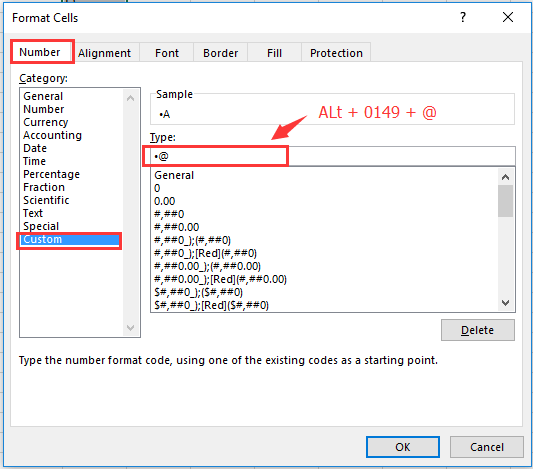
4. clic OK. Și acum fiecare valoare selectată a fost inserată cu un glonț în față.
Creați mai multe liste cu marcatori într-o coloană de către Kutools pentru Excel
Cu metodele de mai sus, trebuie să vă amintiți numerele de serie ale glonțului atunci când doriți să îl inserați, cu toate acestea, iată un instrument la îndemână, Kutools pentru Excel, Cu său Introduceți Bullet funcția vă poate ajuta să introduceți mai multe tipuri de gloanțe cât mai repede posibil.
{mod 784}După instalare Kutools pentru Excel, faceți următoarele :(Descărcați gratuit Kutools pentru Excel acum!)
Selectați valorile pe care doriți să le inserați în gloanțe și faceți clic pe Kutools > Insera > Introduceți Bullet, apoi selectați un tip după cum aveți nevoie în submeniu.

cu Kutools pentru Excel, de asemenea, puteți introduce lista de numerotare după cum aveți nevoie.

Creați un bullet sau o listă de numere
Cele mai bune instrumente de productivitate de birou
Îmbunătățiți-vă abilitățile Excel cu Kutools pentru Excel și experimentați eficiența ca niciodată. Kutools pentru Excel oferă peste 300 de funcții avansate pentru a crește productivitatea și a economisi timp. Faceți clic aici pentru a obține funcția de care aveți cea mai mare nevoie...

Fila Office aduce interfața cu file în Office și vă face munca mult mai ușoară
- Activați editarea și citirea cu file în Word, Excel, PowerPoint, Publisher, Access, Visio și Project.
- Deschideți și creați mai multe documente în filele noi ale aceleiași ferestre, mai degrabă decât în ferestrele noi.
- Vă crește productivitatea cu 50% și reduce sute de clicuri de mouse pentru dvs. în fiecare zi!
